Conexión a Microsoft Teams¶
Introducción¶
Una conexión de Microsoft Teams, creada mediante el conector de Microsoft Teams, establece acceso a Microsoft Teams. Una vez configurada una conexión, puede crear instancias de actividades de Microsoft Teams asociadas con esa conexión para usarlas como orígenes (para proporcionar datos en una operación) o como destinos (para consumir datos en una operación).
Crear o Editar una Conexión de Microsoft Teams¶
Se crea una nueva conexión de Microsoft Teams mediante el conector de Microsoft Teams desde una de estas ubicaciones:
- La pestaña extremos y conectores del proyecto de la paleta de componentes de diseño (consulte paleta de componentes de diseño).
- La página Conexiones globales (vea Crear un extremo global en Conexiones globales).
Se puede editar una conexión existente de Microsoft Teams desde estas ubicaciones:
- La pestaña extremos y conectores del proyecto de la paleta de componentes de diseño (consulte paleta de componentes de diseño).
- La pestaña Componentes del panel del proyecto (vea menú de acciones de componentes en la pestañaComponentes del panel Proyecto).
- La página Conexiones globales (vea Editar un extremo global en Conexiones globales).
Configurar una Conexión de Microsoft Teams¶
A continuación se describe cada elemento de la interfaz de usuario de la pantalla de configuración de conexión de Microsoft Teams.
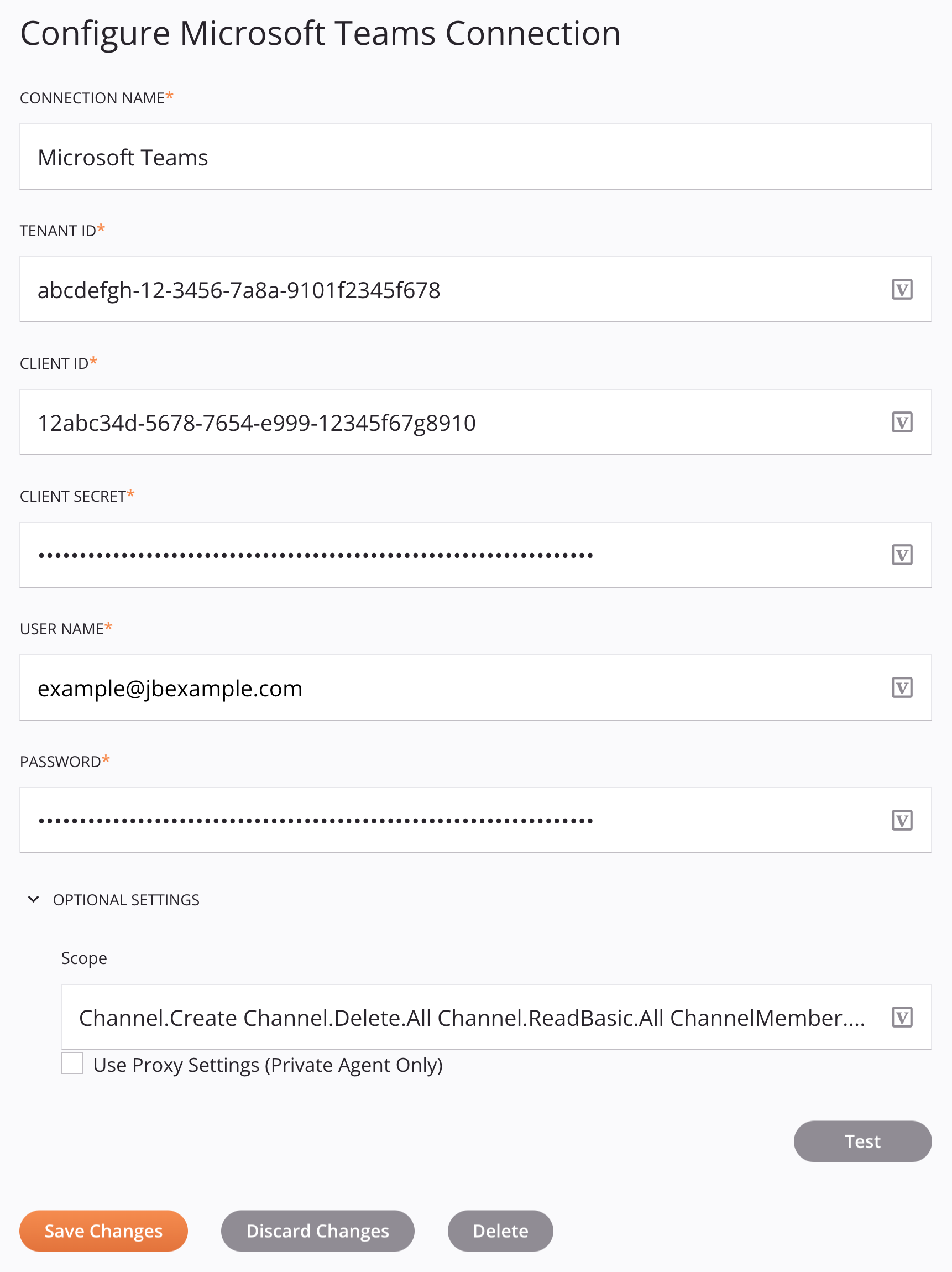
Sugerencia
Campos con un ícono de variable ![]() admite el uso de variables globales, variables del proyecto y variables Jitterbit. Comience escribiendo un corchete abierto
admite el uso de variables globales, variables del proyecto y variables Jitterbit. Comience escribiendo un corchete abierto [ en el campo o haciendo clic en el ícono de variable para mostrar una lista de las variables existentes para elegir.
-
Nombre de la conexión: Ingrese un nombre para identificar la conexión. El nombre debe ser único para cada conexión de Microsoft Teams y no debe contener barras diagonales.
/o dos puntos:Este nombre también se utiliza para identificar el extremo de Microsoft Teams, que hace referencia tanto a una conexión específica como a sus actividades. -
ID de inquilino: Ingrese el ID de inquilino. El ID de inquilino se puede obtener iniciando sesión en Microsoft Azure Active Directory.
-
ID de cliente: Ingrese el ID de cliente. Tanto el ID de cliente como el valor secreto de cliente se asignan cuando se registra la aplicación siguiendo las instrucciones en Requisitos previos de Microsoft Teams.
-
Secreto del cliente: Ingrese el valor del secreto del cliente. Tanto el ID del cliente como el valor del secreto del cliente se asignan cuando se registra la aplicación siguiendo las instrucciones en Requisitos previos de Microsoft Teams.
-
Nombre de usuario: Ingrese el nombre de usuario que utiliza para iniciar sesión en Microsoft Azure Active Directory.
-
Contraseña: Ingrese la contraseña que usa para iniciar sesión en Microsoft Azure Active Directory.
-
Configuración opcional: Haga clic para expandir estas configuraciones opcionales:
-
Alcance: Ingrese los permisos de API de Microsoft Teams que están habilitados para el registro de su aplicación. De forma predeterminada, los 31 permisos de API que se requieren para usar todas las actividades, como se describe en Requisitos previos, se rellenan previamente en este campo.
-
Usar configuración de proxy (solo Agente Privado): Al usar un agente privado, se puede seleccionar esta configuración para usar configuración de proxy de agente privado.
-
-
Prueba: Haz clic para verificar la conexión usando la configuración proporcionada. Cuando se prueba la conexión, los agentes del grupo de agentes asociado con el ambiente actual descargan la última versión del conector. Este conector admite la suspensión de la descarga de la última versión del conector mediante la política de la organización Deshabilitar actualización automática del conector.
-
Guardar cambios: Haga clic para guardar y cerrar la configuración de conexión.
-
Descartar cambios: Después de realizar cambios en una configuración nueva o existente, haga clic para cerrar la configuración sin guardar. Un mensaje le solicitará que confirme que desea descartar los cambios.
-
Eliminar: Después de abrir una configuración de conexión existente, haga clic para eliminar permanentemente la conexión del proyecto y cerrar la configuración (consulte Dependencias de componentes, eliminación y remoción). Un mensaje te pedirá que confirmes que deseas eliminar la conexión.
Próximos Pasos¶
Después de crear una conexión de Microsoft Teams, coloque un tipo de actividad en el tela de diseño para crear instancias de actividad que se usarán como fuentes (para proporcionar datos en una operación) o como destinos (para consumir datos en una operación).
Se puede acceder a las acciones del menú de una conexión y sus tipos de actividad desde el panel de proyecto y la paleta de componentes de diseño. Para obtener más información, consulte Menús de acciones en Conceptos básicos del conector.
Estos tipos de actividades están disponibles:
-
Enumerar canales: Recupera una lista de canales para un equipo en Microsoft Teams y está destinado a usarse como objetivo en una operación.
-
Agregar miembros: Agrega miembros a un canal en un equipo en Microsoft Teams y está destinado a usarse como objetivo en una operación.
-
Agregar canales: Crea canales (con la opción de agregar miembros) en un equipo en Microsoft Teams y está destinado a ser utilizado como objetivo en una operación.
-
Charlar: Recupera un chat existente o crea un nuevo chat en Microsoft Teams y está destinado a usarse como destino en una operación.
-
Enviar mensaje: Envía un mensaje a un equipo y canal específicos en Microsoft Teams y está destinado a ser utilizado como objetivo en una operación.